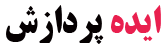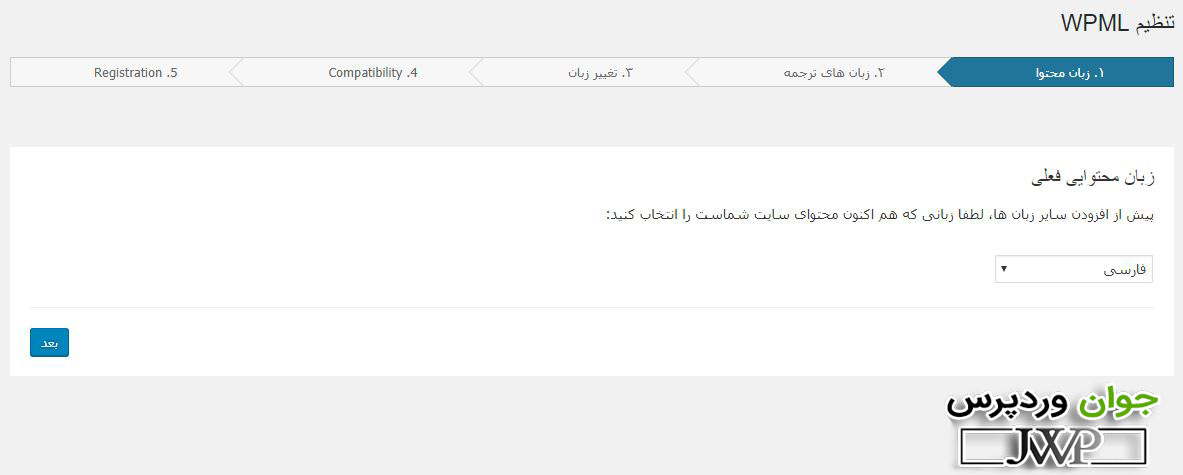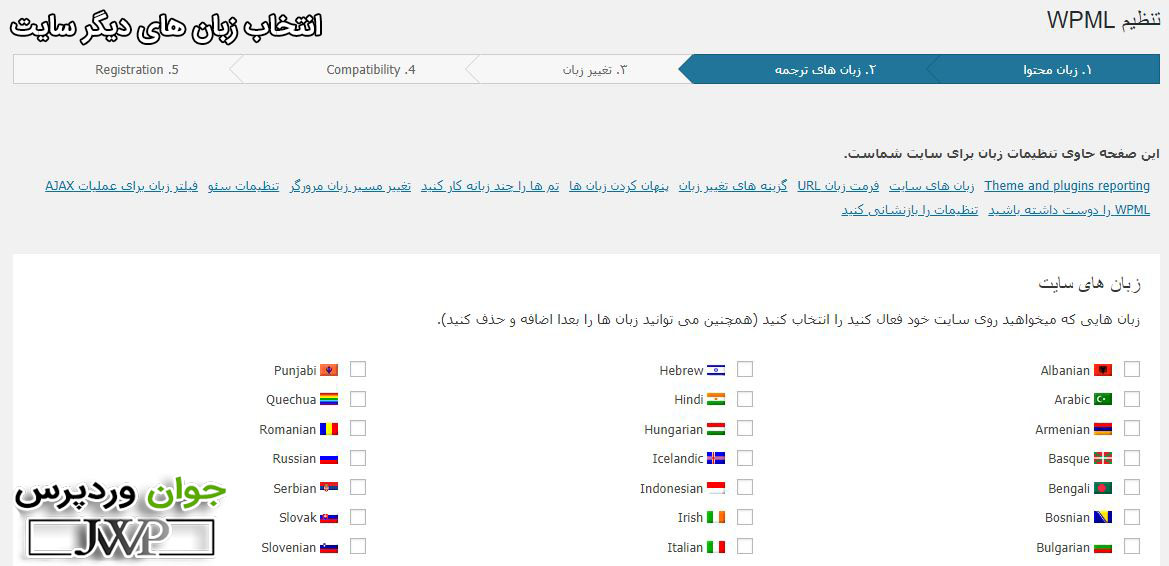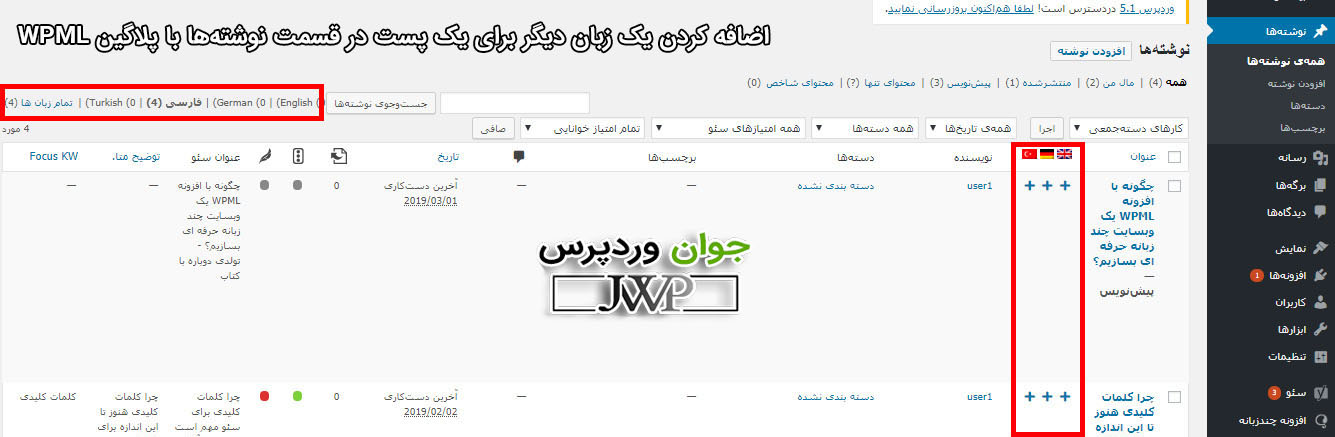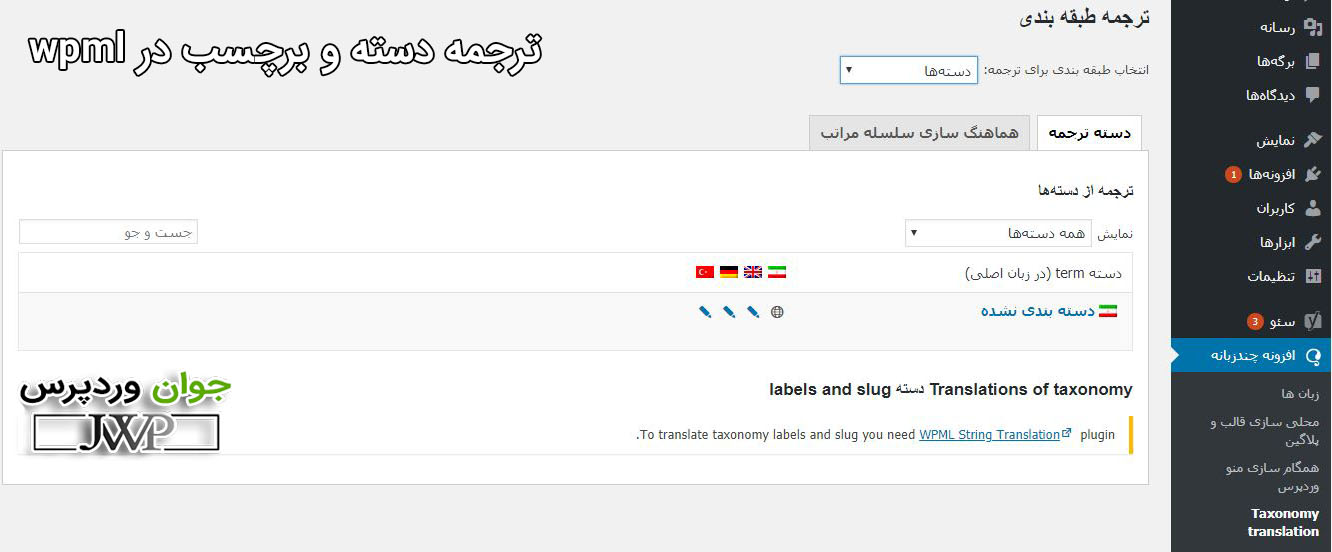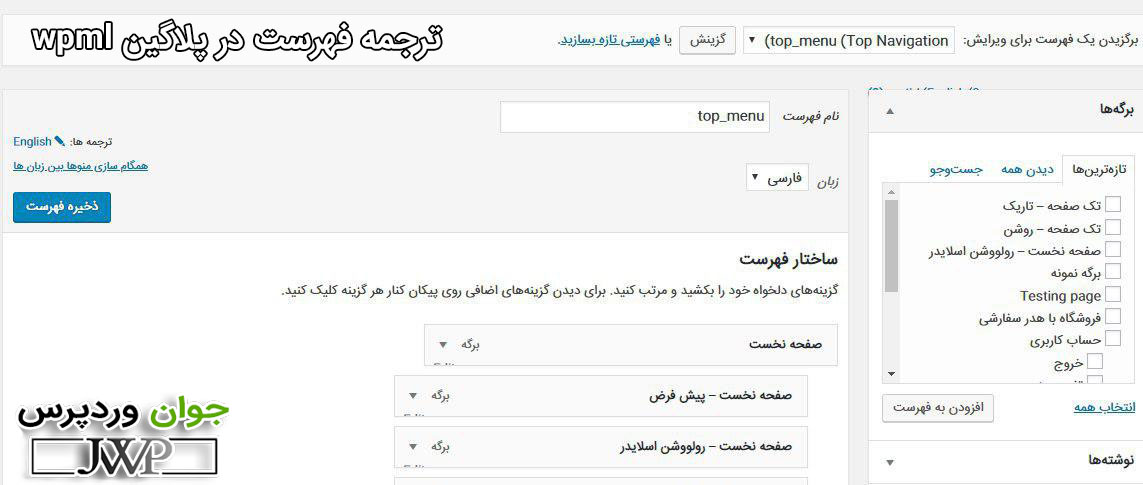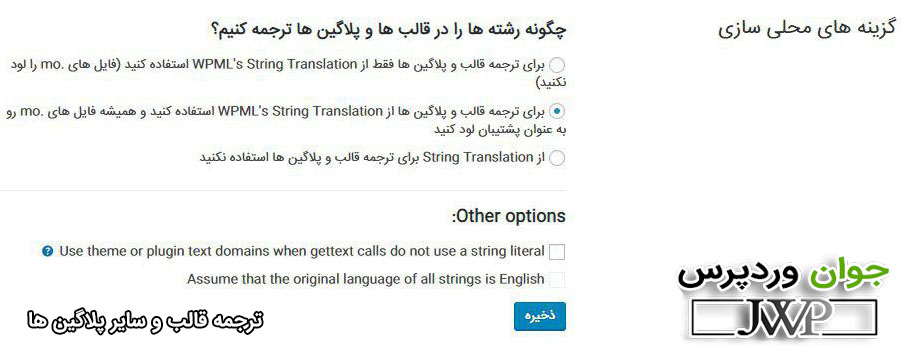آموزش دو زبانه کردن وردپرس
شاید در عنوان این آموزش کمی مبالغه کردیم و دو زبانه کردن وردپرس کمی متفاوتتر و تخصصی از نصب دیگر پلاگینها است و اینجور با یک کلیک و نصب افزونه سایت شما دو یا چند زبانه شود ، اول از همه اینکه تمام پلاگینها و قالبی که روی وردپرس نصب است باید استاندارد نوشته شده باشند و ترجمههای فارسی آن وجود داشته باشد و اگر وجود نداشته باشد باید خودتان زحمت تهیه ترجمه آن قالب یا پلاگین را بکشید ، طبق تجربه شخصی من قالب و پلاگینهایی که در مارکتهای ایرانی با لایسنس به فروش میرسند با سایتهای دو زبانه مشکل دارند و اصولی نوشته نشدهاند که ما در ایده پردازش این خدمات را همانند پلاگین نویسی وردپرس انجام میدهیم هم دو زبانه کردن وردپرس و هم ترجمه قالب وردپرس و پلاگین وردپرس اگر نیاز داشتید که ما خدمات دو زبانه کردن سایت شما را انجام دهیم با ما تماس بگیرید ، خب از این موضوعات که بگذریم به سراغ آموزش خودمان برویم ، برای دو زبانه کردن سایت وردپرسی نیاز است که یک پلاگین دو زبانه نصب کنید و ما در اینجا پلاگین قدرتمند و محصبوب wpml رو که در چند زبانه کردن سایتها بهترین است را پیشنهاد میکنیم و در این آموزش هم از این پلاگین استفاده کردهایم ، خب برویم سراغ ادامه آموزش .
بعد از خریداری افزونه WPML است که میتوانید نسخه رایگان انگلیسی و یا فارسی شده آن را بخرید که در یک فایل zip در اختیار شما قرار می داده میشود . اگر نسخه فارسی آن را از سایت ما تهیه کنید (یا تهیه کرده باشید) اول میبایست فایل را unzip کنید و از حالت فشرده خارج کنید ، بعد فایل sitepress-multilingual-cms.zip که حاوی فایلهای اصلی افزونه است را مشابه افزونههای دیگر از قسمت پلاگینها و افزودن در سایت خود به صورت دستی نصب کنید.
طراحی سایت دو زبانه برای سایتهای وردپرس برای جذب مخاطبان بیشتر اغلب برای ارگان های دولتی، شرکت های بین المللی و شرکت های چند ملیتی و همچنین دانشگاه ها و موسسات آموزشی ساخته میشود البته طبق تجربهای که خود من در ترجمه سایتهای ایرانی داشتم گاهی برای کسب درآمد دلاری و فروش بیشتر سایتهای خدماتی و یا فروش فایل نیز اقدام به ترجمه سایت و یا دو زبانه کردن آن میکنند ، چون با توجه نرخ دلار در کشورمان این کار ارزش اقتصادی و آورده دارد ، فروش با بیت کوین یا اتصال به پیپال از دیگر خدماتی است که در جوان وردپرس ارائه میشود.
خب از بحث اصلی خارج نشویم ، با پلاگین wpml میتوانید سایتهای خود را به صورت چند زبانه به مخاطبین خود ارائه دهید ولی به این نکته دقت داشته باشید که اگر در ارائه خدمات خود به زبانهای دیگر مصمم هستید از مترجمهایی مانند google translate استفاده نکنید ، ترجمههای گوگل هرجند بسیار مفید است و برای درک مطلب خیلی کاربر دارد اما دقیق نبوده و خیلی از مواقع دارای اشتباهات فراوانی هستند و مناسب شرکتهای حرفهای نیست ، اما اگر صرفا برای افزایش اعتماد و کلاس کاری این کار را انجام میدهید میتواند نیاز شما را بر طرف کند.
با استفاده از افزونه WPML یا همان WordPress Multilingual Plugin که دارای نصب فعال بیش چهارصد هزار نصب فعال در مخزن وردپرس است به سادگی میتوانید یک سایت چند زبانه بدون نیاز به نصب چندباره سایت برای زبان های مختلف داشته باشید.
همراه ایده پردازش باشید تا آموزش افزونه wpml به شما بدهیم.
انتخاب زبان اصلی در wpml
پس از نصب پلاگین دوزبانه وردپرس WPML اولین پنجرهای که مشاهده خواهید کرد تصویر بالا است که در این پنجره زبان پیش فرض برای شما نمایش داده میشود و میتوانید آن را تغییر دهید یا بگذارید در همان حالت بماند ، این پلاگین قابلیت تشخیص خودکار زبان را دارد ام پیشنهاد میکنیم شما زبان پیش فرض مدنظرتان را در اینجا انتخاب کنید و بر روی next کلیک کنید ، توجه داشته باشید که زبان پیشفرض شما فاقد پارامتر ورودی خواهد بود ، برای مثال :
| زبان | لینک |
|---|---|
| پیشفرض | انگلیسی |
| https://wpjavan.ir | https://wpjavan.ir/?lang=en |
پس در هنگام انتخاب زبان پیشفرض سایت وردپرسی خود دقت داشته باشید.
انتخاب زبان های دیگر سایت
در گام دوم پیکربندی WPML که در تصویر بالا دیده میشود میتوانید زبانهایی که نیازد دارید را فعال کنید ، البته این امکان در افزونه وجود دارد که در هر موقع که نیاز داشته باشید میتوانید در آینده این زبانها را ویرایش کنید و یک زبان اضافه یا حتی کم کنید.
با انتخاب زبانهای مورد نیاز خود وارد صفحه بعدی خواهید شد.
تنظیمات ترتیب زبانهای انتخابی در wpml
برای تغییرات زبان خود می توانید به دو صورت اقدام کنید، اول اینکه به صورت یک منوی جداگانه نمایش داده می شود و دوم اینکه زمان تغییر محتوا در منوی ناوبری شما حضور داشته باشد.
شما می توانید کلید تغییر زبان خود را در این مرحله انتخاب کنید؛ اینکه درون دکمه پرچم کشور ها نمایش داده شوند و یا به صورت حروف باشد.
اگر تا حالا دکمه ای انتخاب نکرده اید، می توانید در همینجا این کار را انجام دهید.
اضافه کردن یک پست چند زبانه در افزونه WPML
وارد قسمت نوشته ها شوید و مقاله مورد نظر خود را انتخاب کنید، روبروی مقاله، پرچم کشور های مورد نظر شما در آنجا قابل نمایش است، با انتخاب هر کدام می توانید محتوای مرتبط در آن زبان را ایجاد کنید.
اضافه کردن یک زبان دیگر برای یک پست در قسمت نوشتهها با پلاگین WPML
برای ارسال مقاله، تنها زبان اصلی سایتی که انتخاب کرده اید کافیست و در تمامی زبان ها آن نمایش داده می شود ولی اگر ترجمه آن را وارد کرده باشید، ترجمه مرتبط با آن زبان نمایش داده می شود. زمانی که متنی را به زبان های دیگر ترجمه می کنید، مصداق کپی پیست بوده و گوگل آنرا به عنوان محتوای تکراری شناسایی می کند که این افزونه این مشکل را نیز حل کرده است.
اگر دارای شرکتی چند زبانه هستید و هر مترجم متنی جدا گانه ایجاد کرده و در سایت انتشار می دهد، برای مدیریت بهتر آنها می توانید CMS چند زبانه خود را خریداری کنید و از ماژول مدیریت مترجمان آن نیز استفاده کنید.
جدایی از نقش هایی که در وردپرس برای کاربران ایجاد می کنید، ماژول مدیریت ترجمه این امکان می دهد تا نقش های خود را تعریف کنید (می توانید مشترکین سایت خود را نیز با استفاده از این امکان، به عنوان مترجم معرفی کنید).
اضافه کردن ترجمه دسته بندی ها و برچسبها
افزونه WPML این امکان را می دهد تا به سادگی تگ ها، دسته بندی ها (categories) و سایر سفارشی سازی (taxonomies) های استفاده شده در سایت را ترجمه کنید.
در این افزونه می توانید اصطلاحات و طبقه بندی های سفارشی شده (Taxonomy Translation and load the custom taxonomies) ای را که نیاز دارید را ترجمه کنید؛ برای مثال در تصویر زیر ما دسته بندی ها را انتخاب کرده ایم و در آن تمام دسته بندی های موجود در سایت را برای ما به نمایش در آورده است.
ترجمه دسته و برچسب در wpml
ترجمه فهرستها در پلاگین wpml
وردپرس دارای سیستم منوی قوی ای است و این افزونه مانند طبقه بندی ها، فقط موارد مورد نظر را ترجمه می کند و در اصل آن تداخلی ایجاد نمی کند. به قسمت نمایش و بعد از آن به منو ها بروید. اگر دارای منو های زیادی هستید، می توانید با افزونه WPML در این مرحله منوی مورد نظرتان را انتخاب کرده و آنرا ترجمه کنید.
ترجمه فهرست در پلاگین wpml
در ستون سمت راست منو و لینک هایی که برای ترجمه در آن فعال است را ملاحظه می کنید. زبان مورد نظر خود را انتخاب کنید و منوی خود را برای زبان مورد نظر ایجاد کنید. باید چند منو برای زبان های سایتتان ثبت کنید. اگر پست ها و یا صفحاتی در منو دارید، ابتدا باید آنها را ترجمه کنید و سپس یه ترجمه لینک آنها در منوی بالای صفحه اقدام کنید؛ حال آنرا از طریق تب های سمت چپ به قسمت ویرایش منو اضافه کنید.
نکته: اگر فراموش کنید که دکمه save را بزنید، هیچ یک از تنظیمات اعمال نخواهد شد!!!
آموزش افزونه WPML ترجمه تم، پلاگین و باقی متن ها
در افزونه WPML همیشه می توانید این انتخاب را داشته باشید که بین ترجمه رسمی تم ها و ترجمه خودتان یکی را انتخاب کنید.
ترجمه قالب و سایر پلاگین ها
در افزونه WPML به قسمت بومی سازی تم ها و پلاگین ها (Themes and plugins localization) بروید. به صورت پیش فرض گزینه “از ترجمه کردن تم ها و پلاگین ها خود داری کنید” مواجه می شوید و در زیر آن گزینه “لود اتماتیک فایل های .mo با استفاده از load_theme_textdomain” را مشاهده خواهید کرد. می توانید با کلیک کردن بر روی این گزینه مطمئن شوید ترجمه مفید برای زبان مورد نظر شما موجود است یا خیر و توجه داشته باشید که این کار فقط برای تم هایی است که از طریق وردپرس دانلود شده اند.
این تنظیمات برای بسیاری از وبسایت ها به درستی کار نمی کند و بیشتر تم ها و پلاگین های وردپرس دارای ترجمه مفیدی نمی باشند و پیشنهاد ما این است که از طریق ماژول های پلاگین wpml این کار را انجام دهید. این ماژول امکان ترجمه تمامی متن هایی که در وردپرس ایجاد شده اند همچنین ویجت ها و موضوعات سفارشی سازی شده (custom fields) را نیز به راحتی ترجمه کنید.
امیدواریم که آموزش طراحی سایت دو زبانه در وردپرس، کمکی باشد تا بتوانید سایت خود را به صورت چند زبانه راه اندازی کنید و کسب و کار خود را هرچه بیشتر رونق دهید. سعی کردیم در آموزش افزونه wpml به سوالات شما پاسخ دهیم و ابهامات شما را با فیلم های آموزشی برطرف کنیم. در صورت داشتن هر سوال در مورد افزونه wpml در قسمت نظرات از ما بپرسید.